BlueJeans is een dienst voor videovergaderingen in de cloud. Hiermee kunnen gebruikers live videogesprekken, online conferenties, webinars en videovergaderingen hosten. Zodra u een onlinevergadering op BlueJeans hebt gemaakt of eraan deelneemt, kunt u ook documenten, presentaties en meer delen. Daarom vertrouwen steeds meer gebruikers erop om te communiceren met hogescholen en zakenpartners. De nieuwe opnamefunctie voor BlueJeans-vergadering is een andere briljante verbetering. Dit artikel deelt drie manieren om uw videovergaderingen op te slaan.
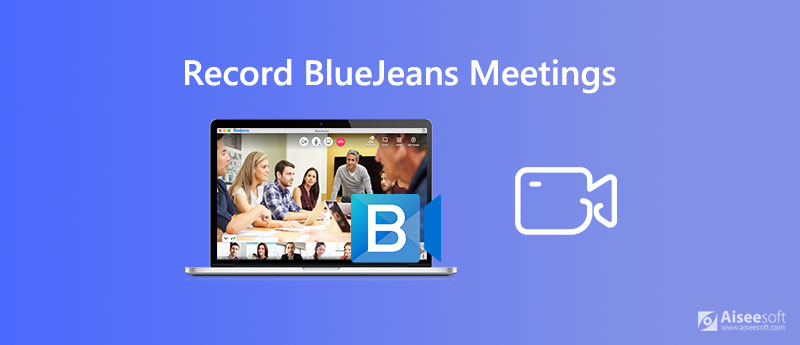
Zoals eerder vermeld, biedt het BlueJeans-ontmoetingsplatform een ingebouwde opnamefunctie. Het is dus de gemakkelijkste manier om BlueJeans-vergaderingen op te nemen.

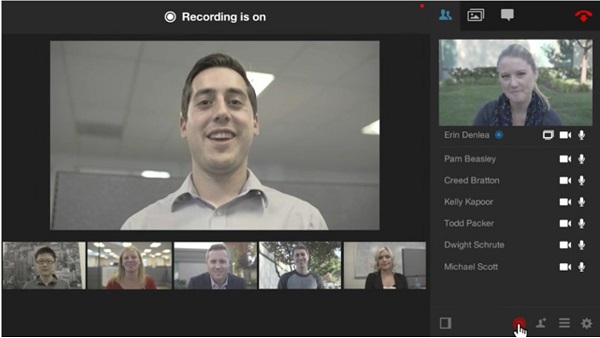
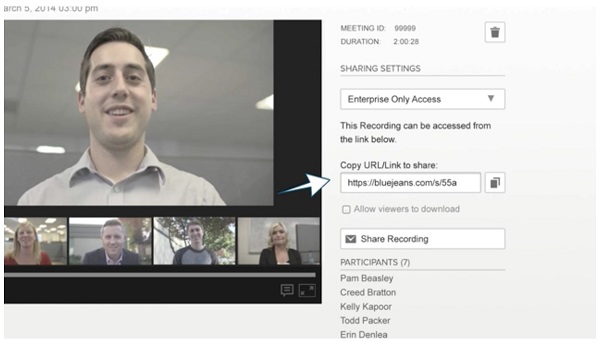
De ingebouwde BlueJeans-opnamefunctie is alleen beschikbaar voor meeting moderator. Betekent dit dat deelnemers de videovergadering niet kunnen vastleggen? Het antwoord is nee en Aiseesoft schermrecorder kan voldoen aan uw behoefte.

Downloads
Aiseesoft Screen Recorder - BlueJeans Meeting Recorder
100% veilig. Geen advertenties.
100% veilig. Geen advertenties.

Tip: Als u aangepaste opties wilt instellen, klikt u op Kookgerei pictogram om de te openen voorkeuren dialoogvenster. Hier vindt u opties voor uitvoer, sneltoetsen en meer.


Afgezien van het opnemen van online vergaderingen, kan deze software de spelrecorder zijn om populaire spellen zoals vast te leggen lol, Fortnite, enz.
Soms is het niet handig om videorecorder-software te installeren. Gelukkig kun je het nog steeds doen Aiseesoft Gratis online schermrecorder.

Waar vind ik mijn BlueJeans-meetingopname?
Zodra de vergadering voorbij is, zal BlueJeans de opname weergeven en een link naar uw e-mail sturen. Je kunt de opname downloaden in je e-mail. Een andere manier om de opname van de vergadering te vinden, is de Recordings tabblad in BlueJeans.
Hoeveel kost BlueJeans videoconferencing?
De prijzen voor BlueJeans zijn behoorlijk verschillend. Het standaardpakket is $ 9.95 per maand, maar het heeft beperkingen voor deelnemers, opnamelengte en meer.
Geeft BlueJeans een melding als u een vergadering opneemt?
Het antwoord hangt af van uw situatie. Als u de ingebouwde opnamefunctie gebruikt, weten andere deelnemers dat u de vergadering opneemt. Als u een opnametool van derden gebruikt, zal BlueJeans dit niet weten of anderen op de hoogte stellen.
Conclusie
Nu moet u begrijpen hoe u BlueJeans-vergaderingen op uw computer kunt opnemen. Natuurlijk, de ingebouwde opnamefunctie als u de gastheer van de vergadering bent. Het is echter niet de enige manier om videovergaderingen op te nemen. Aiseesoft Screen Recorder kan bijvoorbeeld elke videoconferentie in hoge kwaliteit vastleggen. Overige vragen? Laat hieronder een bericht achter.
Vergadering opnemen
Zoho-vergaderrecorder Klikvergadering Een conferentie opnemen Neem BlueJeans-vergaderingen op Neem AnyMeeting-evenementen op Beste gratis telefonische conferentieservice Opnemen op Freeconferencecall Neem Lync-vergaderingen en -gesprekken op Converteer G2M naar MP4 Video opnemen voor Google Classroom Neem een sessie op in BigBlueButton Neem Robin Meeting Room op Neem vergaderingen op Samepage op Een videogesprek of vergadering opnemen op Lifesize Amazon Chime Meeting opnemen Teamvergadering opnemen
Aiseesoft Screen Recorder is de beste schermopnamesoftware om alle activiteiten vast te leggen, zoals online video's, webcamgesprekken, games op Windows / Mac.
100% veilig. Geen advertenties.
100% veilig. Geen advertenties.